So verhindern Sie das versehentliche Trennen von Tabs in Firefox
Wenn Sie häufig versehentlich Tabs in Ihren geöffneten Firefox- Fenstern lösen, verhindern Sie dies, indem Sie ein Flag auf der Konfigurationsseite aktivieren . In diesem Beitrag zeigen wir Ihnen, wie es geht.
Verhindern Sie(Prevent) das versehentliche Trennen von Tabs in Firefox
Um ein versehentliches Trennen von Tabs in Firefox zu verhindern :
- Öffnen Sie den Firefox-Browser.
- Geben Sie about:config(about:config) in die Adressleiste ein.
- Drücken Sie die Eingabetaste.
- Klicken Sie auf die Schaltfläche Risiko akzeptieren(Accept the Risk) und fortfahren .(Continue)
- Suchen Sie nach browser.tabs.allowTabDetach(rowser.tabs.allowTabDetach) .
- Doppelklicken Sie auf die Konfiguration.
- Starten Sie Firefox neu.
Zuerst müssen Sie das Fenster „ Erweiterte Einstellungen(Advanced Preferences) “ im Firefox- Browser öffnen. Schreiben Sie dazu about:config(about:config) in die Adressleiste des Browsers und drücken Sie die Eingabetaste(Enter) . Es wird Sie mit einer Warnmeldung begrüßen, die die Vorsicht erwähnt, die Sie beachten sollten, bevor Sie fortfahren. Sie müssen auf die Schaltfläche Risiko akzeptieren und fortfahren(Accept the Risk and Continue) klicken .
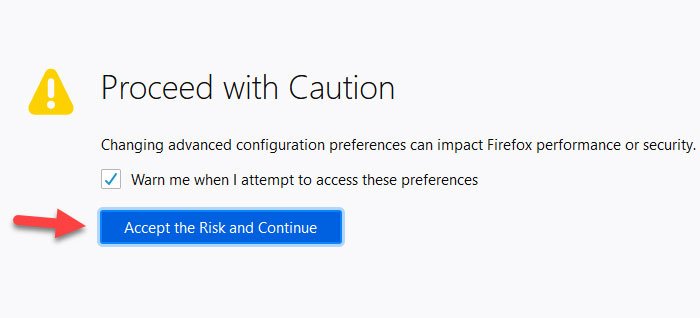
Wenn es jedoch in Ihrem Browser nicht verfügbar ist, müssen Sie den Konfigurationseditor im Registrierungseditor aktivieren(enable Configuration editor from Registry Editor) .
Suchen Sie danach nach dieser Einstellung:
browser.tabs.allowTabDetach
Standardmäßig sollte der Wert auf true gesetzt sein . Sie müssen auf den Wert doppelklicken, um ihn auf false zu setzen .

Das ist es!
Von nun an können Sie kein neues Fenster erstellen, während Sie die Position einer Registerkarte ändern. Es wird nicht direkt so funktionieren, wie es früher war. Sie können die Position eines Tabs im selben Fenster ändern, aber dies verringert die Wahrscheinlichkeit, dass sich Tabs im Firefox- Browser versehentlich lösen.
Beachten Sie, dass Sie einen neuen regulären Tab und einen neuen privaten Tab erstellen können. Es ist auch möglich, einen vorhandenen Tab in ein neues Fenster umzuwandeln. Dazu müssen Sie mit der rechten Maustaste auf die Registerkarte klicken > Registerkarte verschieben Move Tab > Moveneues Fenster(New Window) verschieben auswählen .
Leider ist diese Funktionalität derzeit nicht im Google Chrome- Browser verfügbar.
Related posts
So synchronisieren Sie Tabs zwischen Edge-, Chrome- und Firefox-Browsern
So kopieren Sie URLs aller geöffneten Tabs im Chrome- und Firefox-Browser
Wie man Firefox dazu bringt, neue Tabs als letzten Tab auf der rechten Seite zu öffnen
Mit dem Tree Style Tab-Add-on für Firefox können Sie Ihre überschüssigen Tabs ordentlich anordnen
So speichern Sie alle geöffneten Tabs als Lesezeichen in Chrome, Firefox, IE, Edge
Erfassen oder machen Sie Screenshots nativ im Chrome- oder Firefox-Browser
Ist es sicher, Passwörter im Chrome-, Firefox- oder Edge-Browser zu speichern?
Chrome oder Firefox können keine Dateien auf Ihren Computer herunterladen oder speichern
Schließen Sie alle geöffneten Browser-Tabs auf einmal in Chrome, Edge oder Firefox
So deaktivieren Sie die Wiederherstellung der Sitzung nach einem Absturz in Firefox
Fix: Vimeo funktioniert nicht in Chrome oder Firefox
So verwenden Sie die Firefox-Synchronisierung auf verschiedenen Plattformen
Nützlichste Mozilla Firefox about:config Tweaks
So erlauben oder blockieren Sie die Installation von Add-Ons in Firefox
Durchsuchen Sie mehrere geöffnete Registerkarten in Firefox- und Chrome-Browsern
Deaktivieren, deinstallieren Sie Adobe Flash, Shockwave in Chrome, Firefox, Edge, IE
Google Chrome vs. Firefox Quantum für Windows PC
Wie behebt man, dass Twitter bei Firefox nicht geladen wird?
Stellen Sie fehlende oder gelöschte Firefox-Lesezeichen oder -Favoriten wieder her
Windows Defender Application Guard-Erweiterung für Chrome und Firefox
